Hvordan sænkes pc-temperaturen og forhindrer overophedning?
Miscellanea / / August 05, 2021
Efter kontinuerlig brug af computeren er der en chance for overophedning. Årsagerne kan være mange, men dette kan medføre en uventet nedlukning af din computer. Ikke kun et problem, men du skal også stå over for datatab og hardwarebeskadigelsesproblemer.
Hvis du har problemer med overophedning på din computer, er der forskellige teknikker, du kan prøve. Hvis du er bekendt med de processer, der bruges til at afkøle din computer, kan du forhindre, at din pc pludselig er død. I denne skrivning lærer vi dig forskellige teknikker, der bruges til at sænke temperaturen på din computer.
Før du kender forskellige trin til afkøling af din computer, skal du undersøge din computers temperatur og hvilken temperatur din computer skal være; Vi starter diskussionen med;
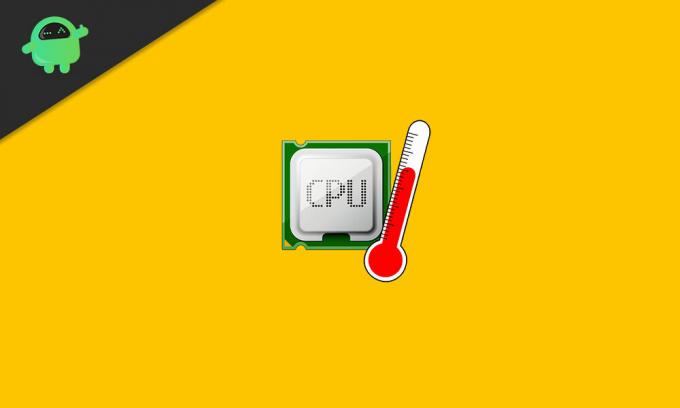
Indholdsfortegnelse
- 0.1 Sådan kontrolleres computerens temperatur:
- 0.2 Oprethold den ideelle temperatur:
-
1 Tip til afkøling af din computer uden omkostninger:
- 1.1 Udskift din computer:
- 1.2 Rengør computerens interne dele:
- 1.3 Nulstil ventilatorhastighed:
- 1.4 Sørg for korrekt luftstrøm
-
2 Betalt værktøj til at afkøle din computer
- 2.1 Du kan bruge termisk pasta
- 2.2 Køb store fans
- 2.3 Opgrader lagerkøler:
Sådan kontrolleres computerens temperatur:
Generelt er det let at kontrollere computerens temperatur. Der er forskellige gratis værktøjer til rådighed, der overvåger din computers temperatur. Værktøjet kontrollerer computerens processortemperatur (CPU) og grafikkort (GPU), dette er de væsentlige komponenter.
Hvis du allerede har installeret sådanne programmer, der hjælper med at kontrollere din computers temperatur, vil det finde ud af problemet. For eksempel, hvis du bruger en Ryzen CPU, skal du bruge Ryzen Master.
Du installerede ikke sådanne værktøjer; derefter kan du downloade og installere HWMoniter. Dette program kontrollerer både din pc-temperatur og spændingsaflæsningen. Spændingsniveauet er meget afgørende ved overclocking.
Oprethold den ideelle temperatur:
Under alle omstændigheder er der ingen perfekt temperatur for din computer. Det afhænger af de komponenter, du har. For eksempel, hvis du spiller på din computer ved hjælp af et kraftigt grafikkort, ville det ikke være urimeligt, temperaturen stiger til 70 til 80 ° C
De moderne komponenter, der bruges i computeren, er designet til at tage meget varme. Du er nødt til at træffe de nødvendige sikkerhedsforanstaltninger for at forhindre pc'en i at blive overophedet. Hvis du bemærker en uventet nedlukning, skal der være en chance for overophedning.
I mellemtiden skal du også passe på din computer mod overskydende kulde. Der er en chance for at fugte din computerkomponent. Det vil være risikabelt for jævn ydelse på din computer. I computeren skal alle dele opretholde forskellige temperaturer. Så du skal følge producentens retningslinjer for at forstå deres anbefalede temperaturer.
Tip til afkøling af din computer uden omkostninger:
Udskift din computer:
Uanset om din computer er placeret i en støvet atmosfære, kan støvet trænge ind i din computer og kan få den til at blive overophedet. De små partikler i støvet blokerer luftcirkulationen frem og tilbage på computeren.
Samt skal du opretholde en minimumsafstand mellem din computer og eventuelle varmekilder. Denne kilde kan være en radiator eller andre lignende produkter. Og har brug for plads nok til at rotere luften.
Rengør computerens interne dele:
Støv, der fyldes op i din computer, kan muligvis blokere ventilationsåbningerne og ventilatorernes frie ydeevne. Den varme luft fylder således inde i computeren og kan beskadige pc'ens funktioner. Så for at undgå disse problemer skal du lejlighedsvis rydde op på din computer.
Ved hjælp af en luftblæser eller en mikrofiberklud kan du rengøre indersiden af computeren. Før rengøring skal du sørge for, at computeren er slukket og frakoblet. Under rengøringen skal du rengøre alle blæsere på din computer. Din computers CPU-blæser, eksterne blæsere og strømforsyningsblæsere skal være tydelige. Det er ikke nødvendigt at adskille blæseren fra enheden. Og du skal rense hele indersiden af computeren, uanset hvor du bemærker støvet.
Nulstil ventilatorhastighed:
Standardventilatorkonfigurationen på din computer kan føre til overophedning. Standardblæserhastigheden kører ikke tilstrækkeligt til at køle computeren ned. Du kan indstille højere blæserhastighed ved hjælp af programmer som SpeedFan. Dette program hjælper med at forbedre ventilatorens omdrejningstal (omdrejninger pr. Minut), og ventilatorens hastighed afhænger af ventilatoren, du har på din computer.
Du behøver ikke at køre ventilatoren i fuldt omdrejningstal; i stedet for ved hjælp af SpeedFan kan du indstille blæserkurven. Dette program afhænger af temperaturen og styrer ventilatorens omdrejningstal. Du kan også indstille en jævn blæserkurve, bedre finde den rigtige temperatur og indstille blæserhjulet konsekvent lige over temperaturniveauet. Således kan blæseren rotere i henhold til variationen i temperaturen inde i din computer.
Sørg for korrekt luftstrøm
At holde passende luftstrøm er fremtrædende for at gøre din computer kølig. Denne proces betyder ikke at rense computeren korrekt, men at opretholde en sikker grund mellem positiv og negativ fornøjelse.
Du skal sikre en jævn strøm af positiv luft og negativ luft. Denne proces betyder at opretholde den kontinuerlige strøm af kold luft (positiv) udefra til inde i computeren såvel som den varme luft (negativ luftstrøm) indefra til uden for computeren. Når du opretholder den samme mængde kold luft, der kommer ind og udblæsning af varm luft, hjælper det med at slippe af med overophedning.
Hvis du er i tvivl om, hvordan du justerer din sagsventilator, skal du ikke bekymre dig. Der er en indikator fastgjort til blæseren for at indikere, hvilken retning luft skal flyde. Hvis du er i tvivl, kan du tjekke online for at forstå, at din sagsproducent har klare instruktioner om luftstrøm.
Betalt værktøj til at afkøle din computer
Via betalte værktøjer kan du køle ned din computer, men det er ikke dyrt; behøver kun at opgradere eller udskifte computerkomponenter. I stedet for at købe en ny computer er du nødt til at bruge lidt penge på at ændre dine computerdele for at sænke temperaturen.
Du kan bruge termisk pasta
Mens du anvender termisk pasta, udfylder den afstanden mellem køleplader og processorchippen. Varmen skabt af dine computerkomponenter, kølelegemerne, deler varmen til metalplader. Derefter afkøles metalpladerne ved hjælp af blæsere.
Genanvendelse af termisk pasta på gamle CPU-heatsinks hjælper med at afkøle temperaturen. Denne teknik er kun nødvendig for at bruge, hvis CPU-køleren fjernes eller udskiftes.
Køb store fans
I nogle tilfælde er små fans årsagen til overophedning. For at afkøle din computer kan du skifte fra små til store fans. Før du installerer en stor fan, skal du slå specifikationerne for din sag op. I specifikationen kan du lære den maksimale størrelse af fans, hvor mange fans du kan stige, og hvor du også skal finde.
Store størrelsesfans viser normalt høj ydeevne; de udmasser mere varm luft. De kan også dreje ved lavt omdrejningstal og reducere støj.
Opgrader lagerkøler:
En CPU-køler er meget kraftig til at frigive varm luft fra din computer. Den store køler leveres med større køleplader og blæsere. På grund af kølelegemernes store overflade er den i stand til at absorbere store mængder varme, der er støbt fra CPU-aktivitet.
Inden du søger efter en ny større CPU-køler, skal du huske på, at større CPU-blæsere og køleplader har brug for stor plads, så find den køligere pasform til din sag.
De overophedede dele af computeren fører ikke kun til uventet nedlukning, men gør også permanent skade på computeren. Hvis du ikke har en køligere computer, er det risikabelt.
Efter at have læst denne artikel vil du helt sikkert være opmærksom på faren uden en køligere computer. Køleskabet beskytter dine computers dele mod overskydende opvarmning. Så prøv at købe en computer med en køler. Hvis du har spørgsmål eller feedback, bedes du skrive kommentaren ned i kommentarfeltet nedenfor.



